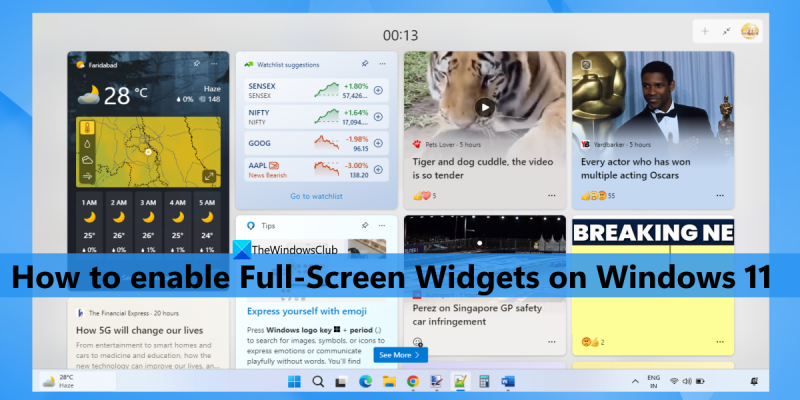Ca expert IT, caut mereu modalități de a-mi face viața mai ușoară. Una dintre modalitățile prin care fac acest lucru este folosind widget-uri pe ecran complet în Windows 11. Widgeturile pe ecran complet oferă o modalitate excelentă de a vedea informații dintr-o privire, fără a fi nevoie să deschideți mai multe aplicații. Acestea pot fi folosite pentru a urmări vremea, a verifica bursa sau chiar a vă urmări lista de lucruri de făcut. Pentru a activa widget-urile pe ecran complet în Windows 11, pur și simplu accesați meniul de setări și selectați fila „Widgets”. De aici, puteți activa sau dezactiva panoul widget, precum și ajusta dimensiunea widgetului. Dacă sunteți în căutarea unei modalități de a vă face viața puțin mai ușoară, vă recomand cu căldură să încercați widgeturile pe ecran complet.
Widgeturi este o funcție încorporată în Windows 11 care vă ajută să afișați conținut din serviciile și aplicațiile preferate pe desktop. Tabloul sau panoul de widget-uri conține carduri mici (numite widget-uri) care afișează conținutul serviciilor selectate. De asemenea, puteți adăuga și personaliza widget-uri oricând doriți. Și când faceți clic pe pictograma widget disponibilă în bara de activități, bara widget se deschide cu setările implicite. Jumătate din specie modul. Dar acum poți extindeți widgeturile la ecran complet De asemenea. Deci cei care doresc activați widgeturile pe ecran complet în Windows 11 Puteți urma pașii din această postare.

dezactivați instalarea automată a driverului Windows 7
Anterior, acest lucru nu era posibil, dar acum este posibil. Înainte de a continua, vă rugăm să rețineți că opțiunea de widget-uri pe ecran complet este disponibilă în prezent în versiunea Dev (25201 sau o versiune ulterioară) a Windows 11. Dacă o utilizați deja, puteți activa cu ușurință opțiunea de widget-uri pe ecran complet și, de asemenea, să o dezactivați oricând doriți.
Activați widgeturile pe ecran complet în Windows 11
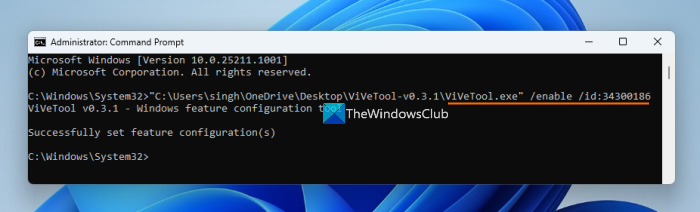
Dacă doriți activați widget-urile pe ecran complet pe dumneavoastră Windows 11 computer, apoi urmați acești pași:
- Descărcați arhiva ZIP a ViVeTool (instrument de linie de comandă). Îl poți descărca de pe github.com
- Extrageți fișierul ZIP într-un folder
- Deschide acest folder și copiați calea apartenenta ViveTool.exe fişier. Faceți clic dreapta pe fișierul ViveTool.exe și selectați copiați ca cale opțiune. Alternativ, puteți utiliza și Ctrl+Shift+С tasta rapidă pentru a-i copia calea
- Rulați promptul de comandă ca administrator. Pentru aceasta puteți tasta echipă în caseta de căutare Windows 11 și faceți clic Rulat ca administrator opțiunea vizibilă în fereastra cu rezultatele căutării din secțiunea din dreapta sau utilizați metoda preferată
- Lipiți calea copiată în fișierul ViveTool.exe în fereastra promptului de comandă. Continuați comanda cu parametrul de activare și ID. Comanda ta completă va fi:
Executați comanda. Asta e tot! Lăsați comanda să se termine cu succes. In cele din urma, reporniți Windows 11 PC. Ați activat cu succes opțiunea widget-uri pe ecran complet. Acum să verificăm cum să-l folosim.
Conectat: Cum să intrați sau să ieșiți din Widget Board în Windows 11
Activați modul de vizualizare completă pentru widget-uri în Windows 11.
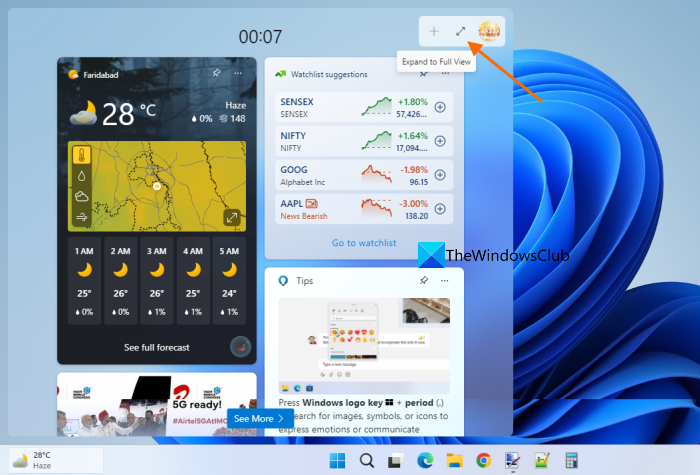
Pentru a activa sau a activa modul ecran complet pentru widget-uri în Windows 11, urmați acești pași:
- Faceți clic pe pictograma widget din bara de activități sau faceți clic pe butonul Win+W tastă rapidă
- clic Extindeți la vizualizarea completă pictograma disponibilă pe panoul widget (chiar înainte Setări pictograma) în colțul din dreapta sus
- În modul ecran complet, widget-urile vor ocupa întregul ecran de pe desktop și doar bara de activități va fi vizibilă.
- Pentru a ieși din widgeturile pe ecran complet, utilizați butonul Rolați la jumătate pictograma este disponibilă în colțul din dreapta sus al panoului widget.
Dezactivați widgeturile pe ecran complet în Windows 11
Dacă nu mai doriți să utilizați această opțiune, puteți dezactiva widget-urile pe ecran complet în Windows 11 urmând acești pași:
- Descărcați fișierul ZIP ViveTool și extrageți-l.
- Copiați calea către ViveTool.exe fișier în clipboard
- Deschis Prompt de comandă ridicat fereastră
- În fereastra promptului de comandă, adăugați calea către fișierul ViveTool EXE și opțiunea de dezactivare împreună cu numărul ID. Echipa va:
Executați comanda. În cele din urmă, reporniți computerul și modul complet de vizualizare a widget-ului va fi dezactivat.
Sper că acest lucru vă ajută.
Citește și: Cele mai bune widget-uri și gadget-uri gratuite pentru Windows 11
ștergerea fișierelor pentru fișierele care nu pot fi șterse
Cum îmi fac ecranul pe ecran complet în Windows 11?
Dacă căutați o modalitate de a utiliza meniul Start pe ecran complet în Windows 11, atunci, din păcate, acest lucru nu este posibil. S-ar putea să primim câteva actualizări pentru acest lucru în viitor. Pentru moment, puteți folosi meniul Start pe ecran complet în Windows 10. Dar dacă doriți să includeți Revizuire completă pentru widget-uri în Windows 11, atunci acest lucru se poate face cu câțiva pași simpli. Consultați această postare.
Cum să activezi widget-urile în Windows 11?
Windows 11 oferă opțiuni încorporate pentru a adăuga sau elimina widget-uri din bara de activități. Dacă pictograma widget nu apare în bara de activități Windows 11, o puteți adăuga folosind aplicația Setări. Acces la Personalizare categorie în aplicația Setări și deschideți Bara de activități pagină. Pe această pagină, activați butonul Widgeturi.
Cum să redimensionezi un widget în Windows 11?
Dacă doriți să redimensionați un widget în Windows 11, faceți clic pe butonul Opțiuni ( trei puncte verticale ) pentru widget-ul de pe panoul de widget-uri. Din meniul pop-up, selectați Mic , Mijloc , sau Mare opțiunea și acel widget va fi redimensionat în consecință și imediat. Dacă doriți, puteți utiliza și modul ecran complet pentru widget-uri în Windows 11. Această postare de mai sus conține un ghid pas cu pas despre activarea widget-urilor pe ecran complet în Windows 11. Verificați-l.
Citeşte mai mult: Cele mai bune widgeturi gratuite pentru ceas pentru desktop pentru Windows 11/10 .